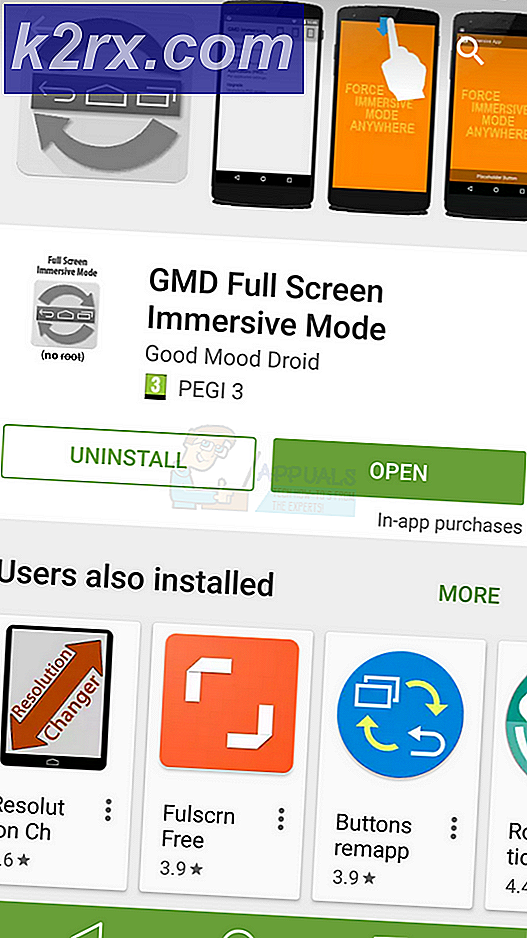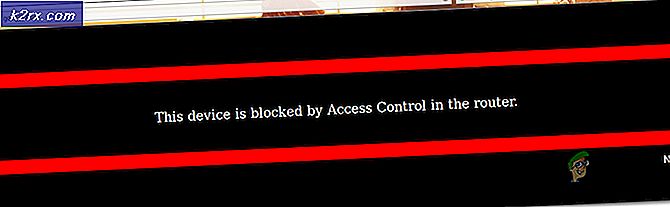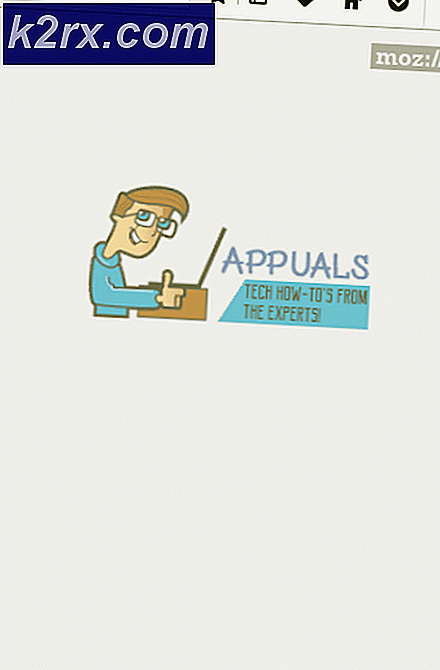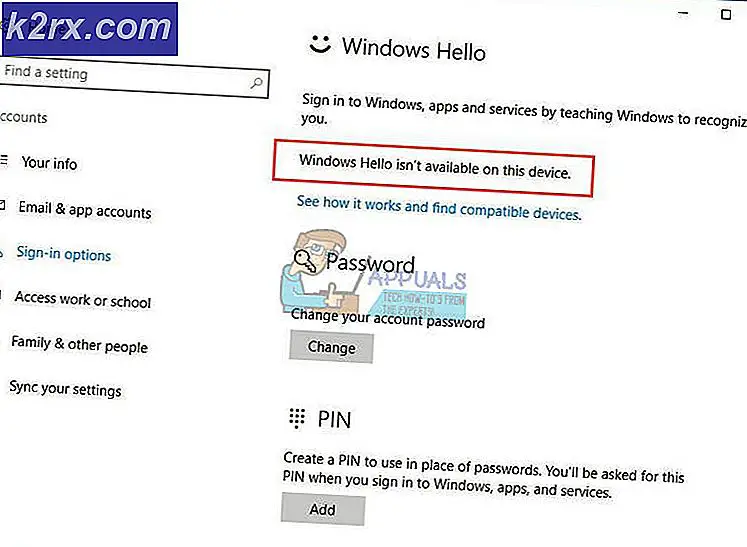Fix: Windows Defender-fejl 0x80004004
Windows Defender- programmet er en fantastisk sikkerhedstjeneste fra Microsoft i Windows. I Windows 8 og Windows 10 er Defender blevet forbedret meget, og nu kan den bruges som et selvstændigt antivirusprogram. Windows Defender er et freeware værktøj fra Microsoft i Windows 8 og Windows 10 med det formål at beskytte systemet mod eksterne trusler, herunder malwares og spywares. Så det er ret nyttigt for Windows-brugere, da det eliminerer behovet for at downloade yderligere 3 rd- software til beskyttelse.
Under forsøget på at opdatere Windows Defender har nogle brugere rapporteret en fejl, dvs. Fejl 0x80004004, der også angiver, at virus- og spywaredefinitioner ikke kunne opdateres . Så de brugere, der er afhængige af dette integrerede antivirusprogram, kan ikke få det til at fungere ordentligt på grund af opdateringsproblemer. Så det skal fastsættes for at programmet skal forblive opdateret mod vira.
Årsag bag Windows Defender Error 0x80004004:
Denne fejl kan opstå på grund af et andet antivirusprogram installeret på det samme system. Det kan skabe konflikter ved at forhindre, at Windows Defender-programmet opdateres. En anden grund bag denne fejl kan være, at nogle systemfiler mangler. Dårlig internetforbindelse kan også medføre, at denne fejl vises.
Løsninger til løsning af Windows Defender Error 0x80004004:
Baseret på den grund, jeg nævnte ovenfor, er der en række løsninger til at løse denne irriterende opdateringsfejl på Windows Defender. Før du går videre, skal du sikre dig, at din internetforbindelse fungerer effektivt.
Metode nr. 1: Indstilling af Windows Defender-tjenesten til automatisk
Indstilling af defender-tjenesten til automatisk kan løse denne fejl. Følg instruktionerne korrekt.
PRO TIP: Hvis problemet er med din computer eller en bærbar computer / notesbog, skal du prøve at bruge Reimage Plus-softwaren, som kan scanne lagrene og udskifte korrupte og manglende filer. Dette virker i de fleste tilfælde, hvor problemet er opstået på grund af systemkorruption. Du kan downloade Reimage Plus ved at klikke her1. Søg efter tjenester i Cortana og kør det som administrator . Hvis du bliver bedt om adgangskode, skal du skrive den og klikke på Fortsæt .
2. Inden for vinduet Services skal du søge efter Windows Defender-service i højre rude og dobbeltklikke over det for at ændre starttypen til Automatisk . Genstart opdateringen igen for at kontrollere, om det virker for dig eller ej.
Metode nr. 2: Deaktivering af tredjeparts sikkerhedsprogram midlertidigt
Tredjepartssikkerhedsprogrammer installeret på pc'en kan også skabe konflikter, der forårsager fejlmeddelelsen under opdateringen af virusdefinitionen af Windows Defender. Så det kan vise sig at være en løsning, hvis du deaktiverer antivirusprogrammet inden opdateringsforsvaret.
Du kan midlertidigt deaktivere tredjeparts-antivirus på din pc ved at gå til Indstillinger . Efter opdateringsprocessen er færdig, og så kan du genaktivere den for fuld beskyttelse.
Metode nr. 3: Scan System Scan File Scan
System fil checker scan (SFC scan) er en temmelig god facilitet leveret af Microsoft for at finde og reparere system beskadiget eller manglende filer automatisk. Så ved at køre denne scanning kan du få det til at løse problemet.
Du kan følge vejledningen om at køre SFC-scanning på din computer ved at klikke på dette link .
PRO TIP: Hvis problemet er med din computer eller en bærbar computer / notesbog, skal du prøve at bruge Reimage Plus-softwaren, som kan scanne lagrene og udskifte korrupte og manglende filer. Dette virker i de fleste tilfælde, hvor problemet er opstået på grund af systemkorruption. Du kan downloade Reimage Plus ved at klikke her